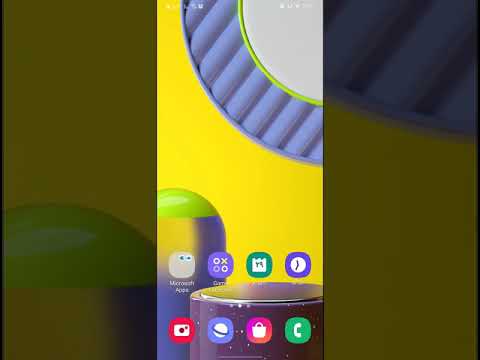
المحتوى
في بعض الأحيان ، يكون وجود تطبيقين على الشاشة في نفس الوقت أفضل من الاضطرار إلى التبديل. لحسن الحظ ، توفر Samsung خيارًا على جهاز Galaxy Note10 + الخاص بك والذي يسمح لك بتقسيم الشاشة لتطبيقين باستخدام ميزة Multi Window. يجب أن يرشدك هذا الدليل المختصر خلال الخطوات.
كيفية استخدام وضع النوافذ المتعددة في Galaxy Note10 + | خطوات لتفعيل تقسيم الشاشة
تنشيط النوافذ المتعددة أو الشاشة المنقسمة أمر سهل. تعرف على ما عليك القيام به لبدء استخدام هذه الميزة أدناه:
- اضغط على ملف الزر الأخير لعرض الصفحة التي تم فتحها مؤخرًا. عادة ما يكون هذا الزر هو الزر الموجود في الجانب الأيسر السفلي.
- اضغط على أيقونة التطبيق كنت ترغب في عرض في Split Screen View. هذه أيقونة أعلى التطبيق.
- تحديد فتح في عرض الشاشة المنقسمة.
- لإكمال طريقة عرض تقسيم الشاشة ، اضغط أو ابحث في التطبيق الثانوي. ضع في اعتبارك أنه ليست كل التطبيقات تدعم عرض النوافذ المتعددة أو تقسيم الشاشة.
- لضبط حجم نافذة Split Screen ، اضغط مع الاستمرار على الخط الأفقي الأزرق واسحب لأعلى أو لأسفل وفقًا لذلك.
- لإغلاق عرض تقسيم الشاشة ، اضغط على زر الصفحة الأخيرة أو زر الصفحة الرئيسية وحدد X أيقونة.
إذا كنت أحد المستخدمين الذين واجهتهم مشكلة في جهازك ، فأخبرنا بذلك. نحن نقدم حلولًا للمشكلات المتعلقة بنظام Android مجانًا ، لذا إذا كانت لديك مشكلة في جهاز Android ، فما عليك سوى ملء الاستبيان القصير في هذا الرابط وسنحاول نشر إجاباتنا في التدوينات التالية. لا يمكننا ضمان استجابة سريعة ، لذا إذا كانت مشكلتك حساسة للوقت ، فيرجى البحث عن طريقة أخرى لحل مشكلتك.
إذا وجدت هذا المنشور مفيدًا ، فيرجى مساعدتنا من خلال نشر الكلمة لأصدقائك. يتمتع TheDroidGuy بوجود شبكة اجتماعية أيضًا ، لذا قد ترغب في التفاعل مع مجتمعنا في صفحتنا على Facebook.


